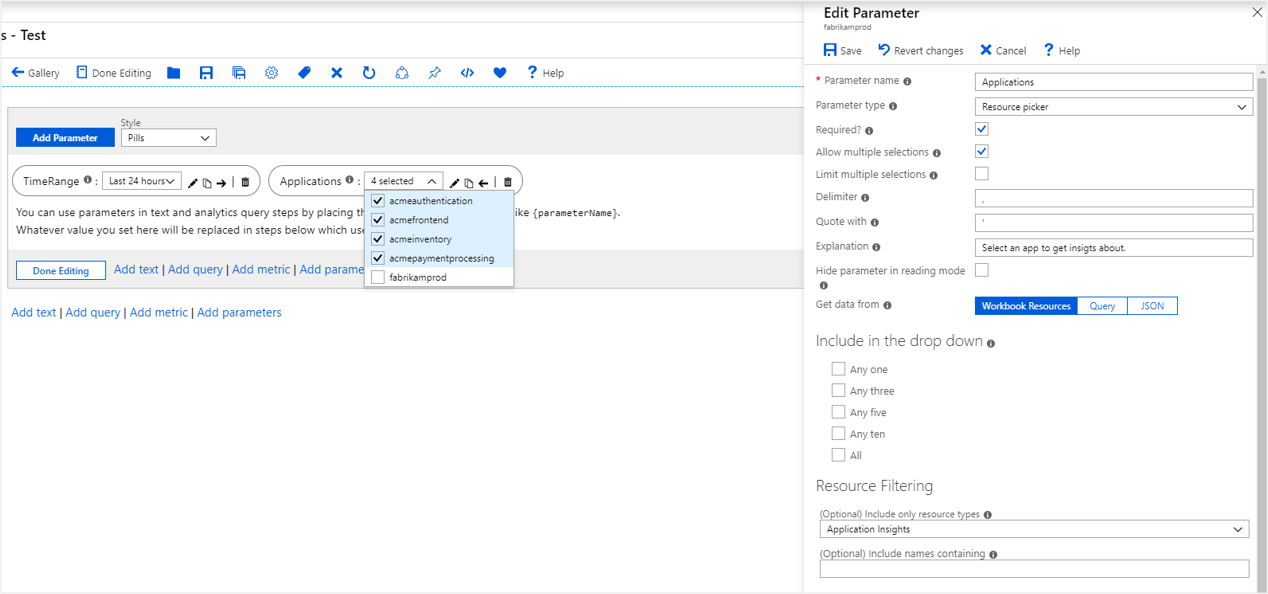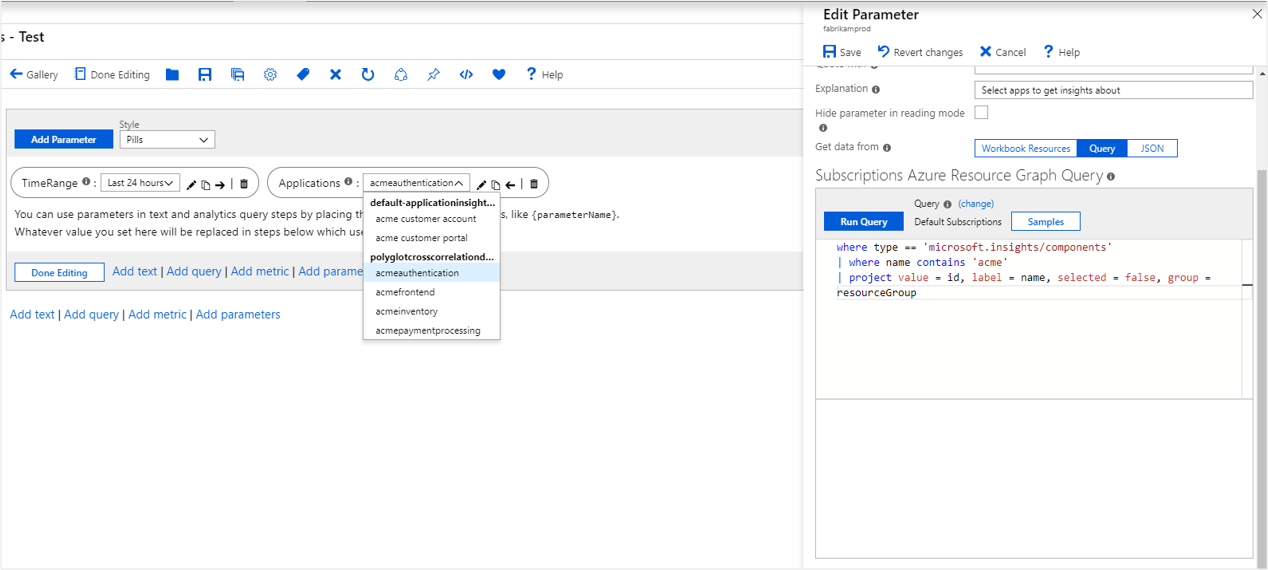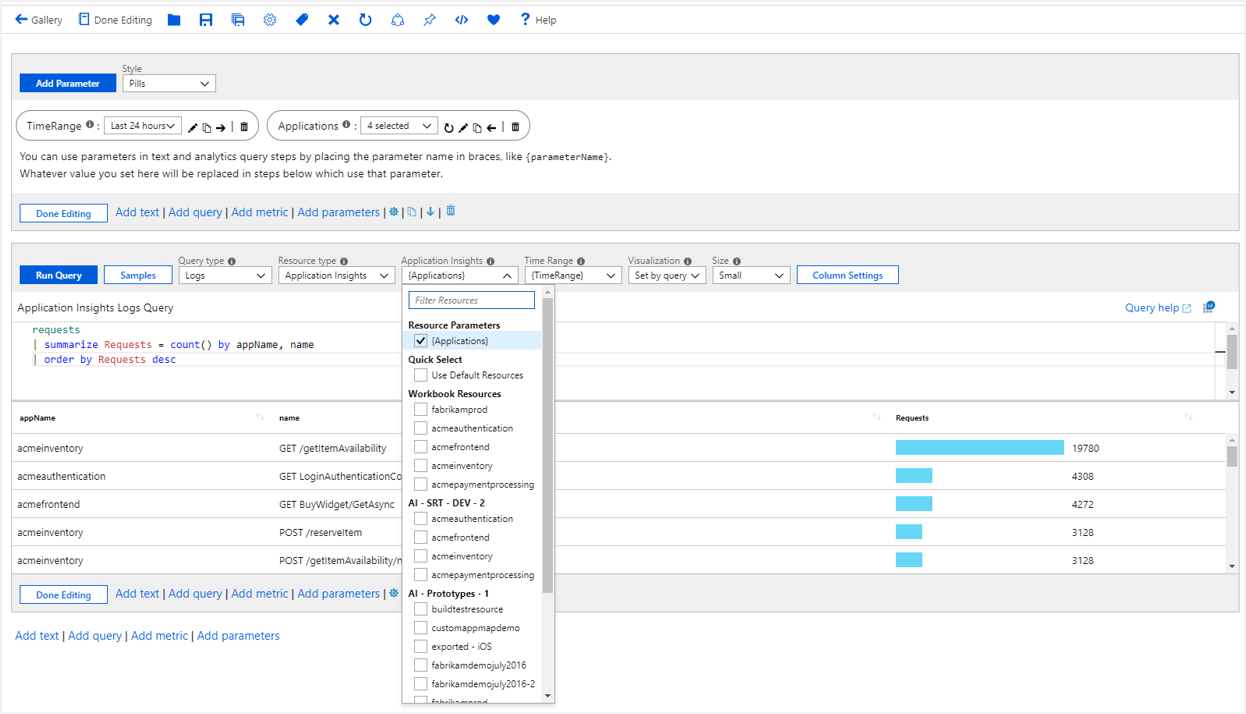Paramètres de ressources des classeurs
Les paramètres de ressources permettent de choisir des ressources dans les classeurs, Cette fonctionnalité est utile pour définir dans quelle étendue les données sont extraites. Par exemple, cela pourrait vous permettre de sélectionner l’ensemble de machines virtuelles qui sera utilisé par les graphiques pour la présentation des données.
La valeur des sélecteurs de ressources peut provenir du contexte du classeur, d’une liste statique ou de requêtes Azure Resource Graph.
Remarque
L’étiquette de chaque ressource dans la liste de paramètres de ressources est basée sur l’ID de ressource. Vous ne pouvez pas remplacer ce nom par une autre valeur. Pour une question de précision, les exemples de ce document montre le champ d’étiquette défini sur l’ID, mais cette valeur n’est pas utilisée dans le paramètre réel.
Créer un paramètre de ressource (ressources de classeur)
Démarrez avec un classeur vide en mode d’édition.
Sélectionnez Ajouter des paramètres>Ajouter un paramètre.
Dans le nouveau volet des paramètres qui apparaît, entrez :
- Nom du paramètre :
Applications - Type de paramètre :
Resource picker - Obligatoire :
checked - Autoriser les sélections multiples :
checked - Récupérer des données à partir de :
Workbook Resources - Inclure uniquement les types de ressources :
Application Insights
- Nom du paramètre :
Sélectionnez Enregistrer pour créer le paramètre.
Créer un paramètre de ressource Azure Resource Graph
Démarrez avec un classeur vide en mode d’édition.
Sélectionnez Ajouter des paramètres>Ajouter un paramètre.
Dans le nouveau volet des paramètres qui apparaît, entrez :
- Nom du paramètre :
Applications - Type de paramètre :
Resource picker - Obligatoire :
checked - Autoriser les sélections multiples :
checked - Récupérer des données à partir de :
Query - Type de requête :
Azure Resource Graph - Abonnement :
Use default subscriptions - Dans le contrôle de requête, ajoutez cet extrait de code :
where type == 'microsoft.insights/components' | project value = id, label = id, selected = false, group = resourceGroup- Nom du paramètre :
Sélectionnez Enregistrer pour créer le paramètre.
Pour plus d’informations sur Azure Resource Graph, consultez Qu’est-ce qu’Azure Resource Graph ?.
Créer un paramètre de ressource de liste JSON
- Démarrez avec un classeur vide en mode d’édition.
- Sélectionnez Ajouter des paramètres>Ajouter un paramètre.
- Dans le nouveau volet des paramètres qui apparaît, entrez :
Nom du paramètre :
ApplicationsType de paramètre :
Resource pickerObligatoire :
checkedAutoriser les sélections multiples :
checkedRécupérer des données à partir de :
JSONDans le contrôle de contenu, ajoutez cet extrait de code JSON :
[ { "value":"/subscriptions/<sub-id>/resourceGroups/<resource-group>/providers/<resource-type>/acmeauthentication", "selected":true, "group":"Acme Backend" }, { "value":"/subscriptions/<sub-id>/resourceGroups/<resource-group>/providers/<resource-type>/acmeweb", "selected":false, "group":"Acme Frontend" } ]Sélectionnez Mettre à jour.
- Si vous le souhaitez, définissez
Include only resource typessur Application Insights. - Sélectionnez Enregistrer pour créer le paramètre.
Faire référence à un paramètre de ressource
Sélectionnez Ajouter une requête pour ajouter un contrôle de requête, puis sélectionnez une ressource Application Insights.
Utilisez la liste déroulante Application Insights pour lier le paramètre au contrôle. Cette étape permet de définir l’étendue de la requête sur les ressources retournées par le paramètre à l’exécution.
Dans le contrôle KQL, ajoutez cet extrait de code :
requests | summarize Requests = count() by appName, name | order by Requests descExécuter la requête pour afficher les résultats.
Cette approche peut permettre de lier des ressources à d’autres contrôles, comme des métriques.
Options des paramètres de ressources
| Paramètre | Description | Exemple |
|---|---|---|
{Applications} |
ID de la ressource sélectionnée. | /subscriptions/<sub-id>/resourceGroups/<resource-group>/providers/<resource-type>/acmeauthentication |
{Applications:label} |
Étiquette de la ressource sélectionnée. | acmefrontend Remarque : pour les paramètres de ressource à plusieurs valeurs, cette étiquette peut être raccourcie comme acmefrontend (+3 others) et ne pas inclure toutes les étiquettes de toutes les valeurs sélectionnées |
{Applications:value} |
Valeur de la ressource sélectionnée. | '/subscriptions/<sub-id>/resourceGroups/<resource-group>/providers/<resource-type>/acmeauthentication' |
{Applications:name} |
Nom de la ressource sélectionnée. | acmefrontend |
{Applications:resourceGroup} |
Groupe de ressources de la ressource sélectionnée. | acmegroup |
{Applications:resourceType} |
Type de la ressource sélectionnée. | microsoft.insights/components |
{Applications:subscription} |
Abonnement de la ressource sélectionnée. | |
{Applications:grid} |
Grille présentant les propriétés de la ressource. Utile pour le rendu dans un bloc de texte lors du débogage. |